أفضل 5 مواقع للتحميل من اليوتيوب فتتيح لك تنزيل كل ما ترغب فيه من مقاطع بشكل سهل وبسيط، لا يعرف الكثير من مستخدمي الإنترنت أحيانًا كيفية تنزيل مقاطع فيديو YouTube التي يرغبون في الاحتفاظ بها على أجهزتهم الخاصة، سواء كانت على هواتفهم الذكية أو أجهزة الكمبيوتر، سواء كانت سطح مكتب أو كمبيوتر محمول، وبشكل عام يدخل المستخدم في دورة استخدام البرامج، ومعظمها ليست مجانا تمامًا ، وحتى إن كانت مجانية، لكن الإعلانات تزعجك مما يبطئ التحميل قليلاً.

على الرغم من أن YouTube ليس لديه خيار تنزيل مقاطع الفيديو، إلا أن بعض المواقع تتيح لك القيام بذلك وتسمح لك بتنزيل الفيديو الذي تختاره، كل ما عليك فعله هو الحصول على رابط URL الخاص بالفيديو وإدراجه في الموقع، مما يترك لك اختيار التنسيق والجودة.
للتحميل من اليوتيوب بدون برنامج
يمكنك التحميل من اليوتيوب بدون برامج من خلال بعض المواقع والتي من اهمها :-
موقع keepVid
يمكن تنزيل مقاطع الفيديو عبر موقع الويب (www.keepvid.ch)، ويمكن الوصول إليه بسهولة، توضح الخطوات التالية كيفية استخدام هذا الموقع لتنزيل مقاطع الفيديو من YouTube إلى جهاز المستخدم :-
- افتح فيديو YouTube لتنزيله على جهاز المستخدم.
- انسخ عنوان URL للفيديو.
- انتقل من خلال أحد متصفحات الإنترنت المتوفرة على الكمبيوتر إلى موقع الويب (Keepvid.ch).
- انقر في شريط إدخال URL الذي يظهر على شاشة موقع الويب.
- الصق عنوان URL للفيديو في المربع الذي نقرنا عليه.
- انقر فوق رمز التنزيل الذي يظهر على شاشة موقع الويب.
- اختر جودة التنزيل التي يريد المستخدم تنزيل الفيديو بها وانقر فوق الزر “تنزيل”.
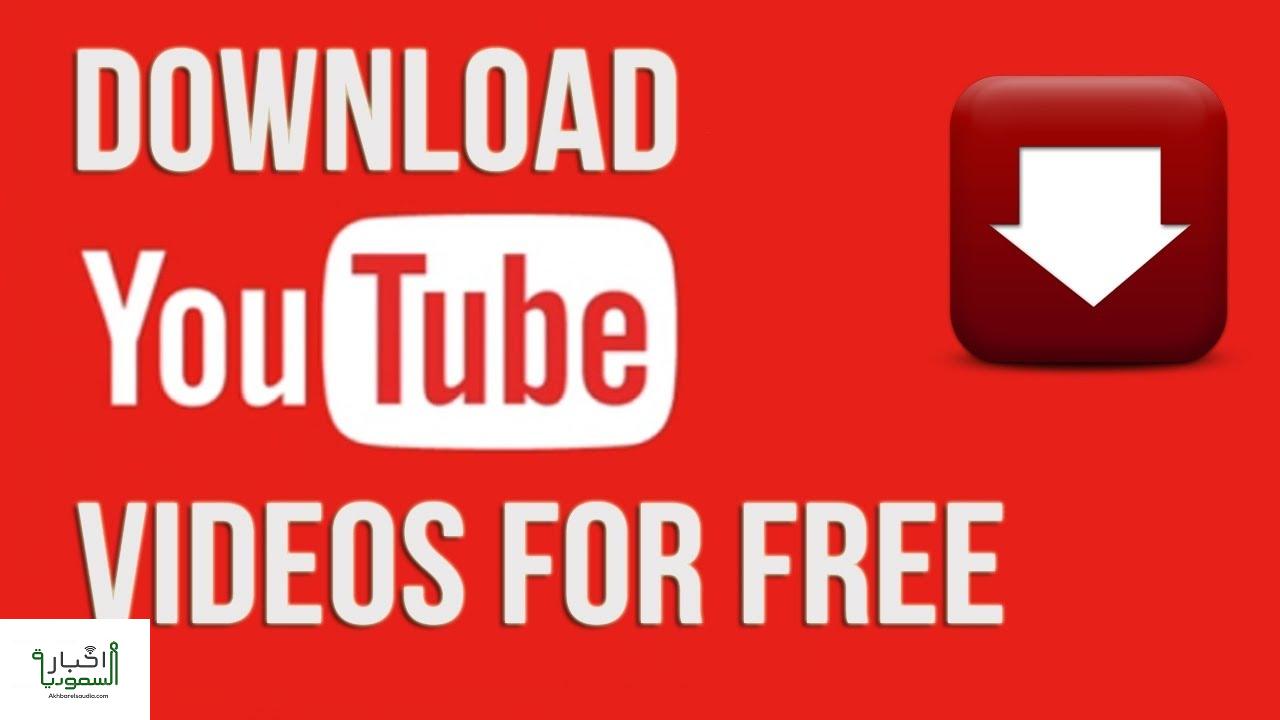
موقع Savefrom
تشرح الخطوات التالية لتنزيل مقاطع الفيديو من YouTube باستخدام موقع الويب (SaveFrom):–
- افتح موقع YouTube على الإنترنت.
- انتقل إلى الفيديو الذي يريد المستخدم تنزيله، ثم انسخ عنوان URL الخاص به، والذي يظهر في شريط عنوان المتصفح.
- قم بفتح موقع (savefrom) على الانترنت.
- الصق عنوان الفيديو الخاص بالفيديو عن طريق وضع مؤشر الماوس في مربع URL ثم الضغط على مفتاحي (Ctrl + V) بلوحة المفاتيح.
- اختر التنسيق الذي يريد المستخدم تنزيل الفيديو به ودرجة وضوحه.
- يمكن اختيار خيار (MP3) لتنزيل صوت الفيديو فقط بدون صور.
- انقر فوق أيقونة تنزيل.
- سيظهر الفيديو في مجلد التنزيل.
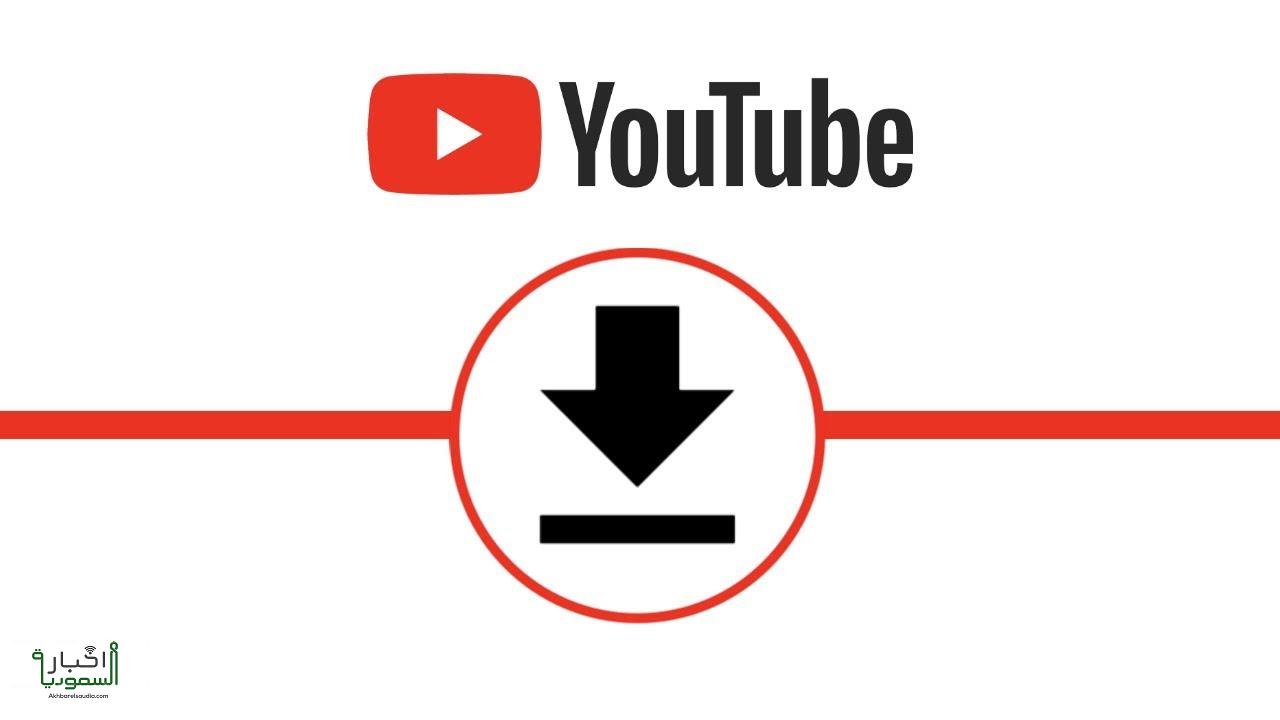
موقع YoutubeMp4
توضح الخطوات التالية كيفية تنزيل مقاطع الفيديو من YouTube إلى كمبيوتر المستخدم باستخدام (youtubeMp4) :-
- انتقل إلى مقطع الفيديو الذي تريد تنزيله من YouTube وانسخ عنوانه (URL).
- الوصول إلى موقع الويب (youtubemp4) من خلال أي من متصفحات الإنترنت المتوفرة على الجهاز.
- الصق عنوان URL في المربع الذي يظهر في الصفحة الرئيسية للموقع.
- في انتظار معالجة رابط تنزيل المستخدم.
- قم بالنقر فوق تنسيق التنزيل الذي يريد المستخدم تنزيل الفيديو به، يمكن تنزيل الفيديو بتنسيقات مختلفة بما في ذلك (MP4) و (M4A) و (WEBM).

موقع Video Grabber
- Video Grabber هو برنامج تنزيل فيديو YouTube الكل في واحد.
- يسمح للمستخدمين بالحصول على مقاطع الفيديو من مواقع مشاركة الفيديو عبر الإنترنت مثل YouTube و Twitter و Facebook مجانًا.
- بصرف النظر عن التنزيل، فإنه يوفر أيضًا وظيفة تحويل مقاطع الفيديو إلى تنسيقات مثل MP4 و MKV. و AVI و MOV و WMV والتنسيقات المتوافقة مع أجهزة مثل Samsung و Huawei و iPad و iPhone وما إلى ذلك.
موقع Catchvideo
- إذا كنت من الباحثين عن موقع يمكنك من تنزيل مقاطع يوتيوب بسهولة فهذا الموقع Catchvideo هو ما تبحث عنه.
- فلا يمكنك تجاهله لأنه من أفضل مواقع تنزيل الفيديو لأنه يأتي بواجهة سهلة الاستخدام ويمكنك حفظ الفيديو بالصفات المتاحة دون أي مشكلة وبمجرد حصولك على رابط الفيديو الأصلي.
- اختر تنسيق الفيديو وسيتم تنزيله بمجرد النقر فوق زر التنزيل.
- نظرًا لأنه تطبيق ويب، يمكن لأي شخص استخدامه عبر الإنترنت من أي جهاز طالما كان لديك متصفح، بغض النظر عما إذا كنت تستخدم Windows أو Mac أو Android أو IOS أو Linux أو أي نظام أساسي آخر.
- وهو يدعم فقط تنزيل مقاطع الفيديو عبر الإنترنت في دقة لا تزيد عن 720 بكسل، مما يعني أنه حتى إذا قمت بوضع رابط فيديو بدقة 4K في ، فسوف ينتهي بك الأمر إلى تنزيل هذا الفيديو بدقة 720 بكسل.
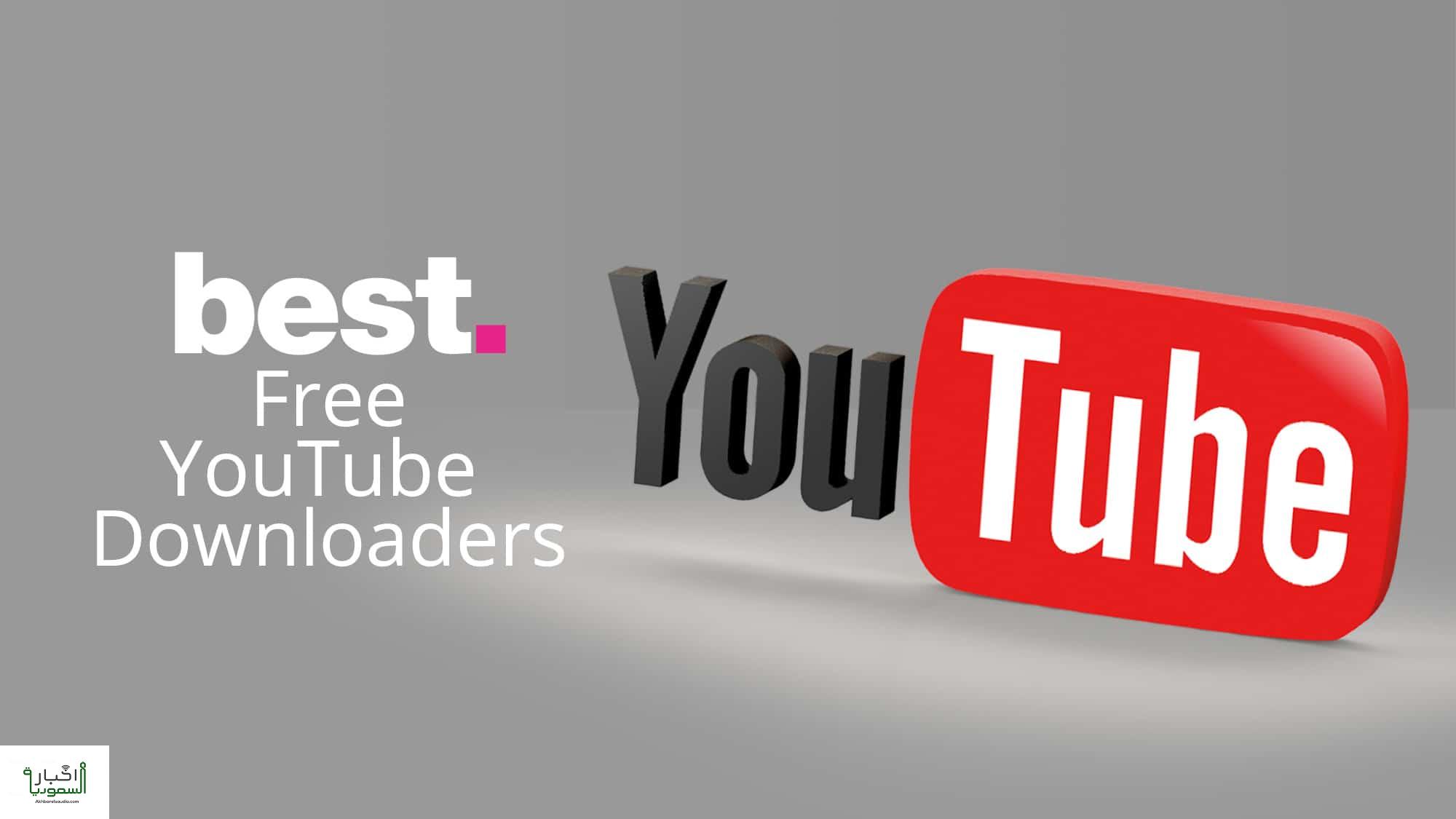

التعليقات